Draw.io替换现有形状的教程
时间:2023-08-18 12:00:09作者:极光下载站人气:0
Draw.io是一款强大且支持在线编辑和导出的流程图货值软件,为用户提供了免费的图表模板和大量的图形素材和编辑功能,因此用户在使用Draw.io软件时,可以享受到许多的便利,当用户在Draw.io软件中绘制图表时,在页面上选择自己需要的形状添加到页面上后,发现自己插入的形状是错误的,需要进行替换,用户应该怎么来操作实现呢,其实这个问题是很好解决的,用户选择好错误的形状,接着在图形素材中找到需要的形状并将其拖拽到错误形状上,随后等待出现替换图标用户松开鼠标即可完成替换,那么下面就和小编一起来看看Draw.io替换现有形状的方法教程吧,希望用户能够喜欢。
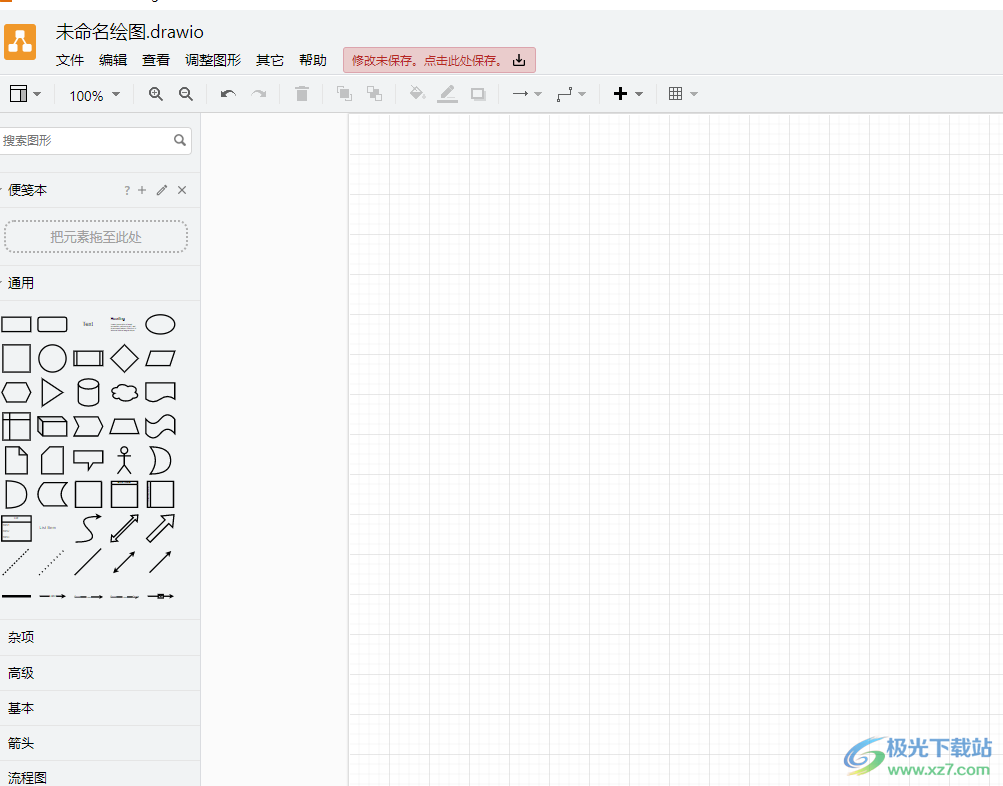
方法步骤
1.用户在电脑桌面上打开Draw.io软件,并来到图表的编辑页面上来进行设置
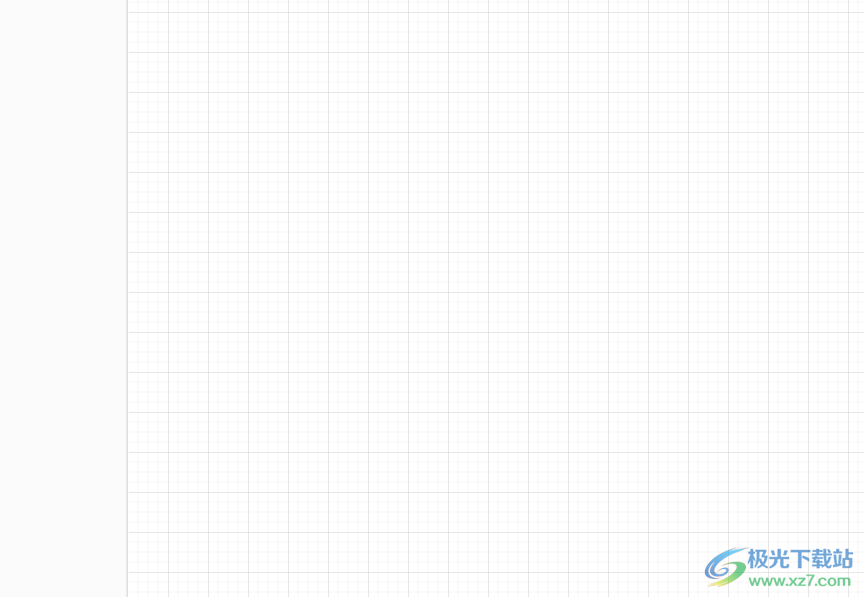
2.用户在左侧的图形素材中选择需要的形状,依次添加到页面上
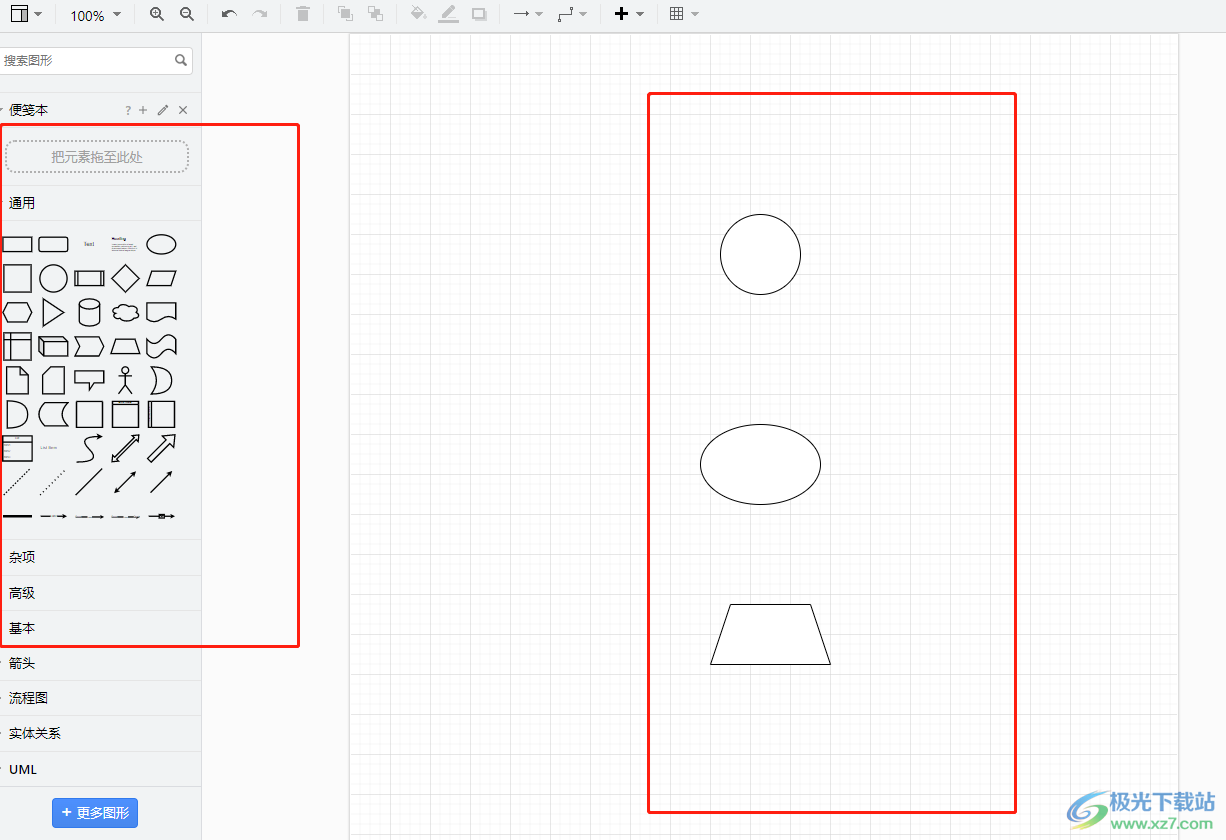
3.接着用户若是发现自己插入了错误形状后,可以将其选中来进行替换
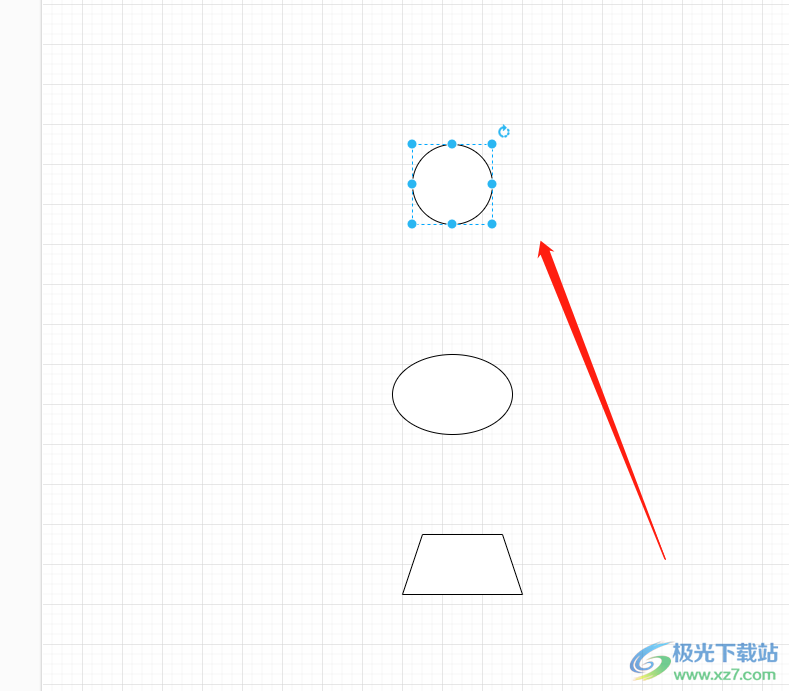
4.用户直接在图形素材中找到自己需要的正确形状后,按住鼠标左键将其拖到画布中错误的形状上
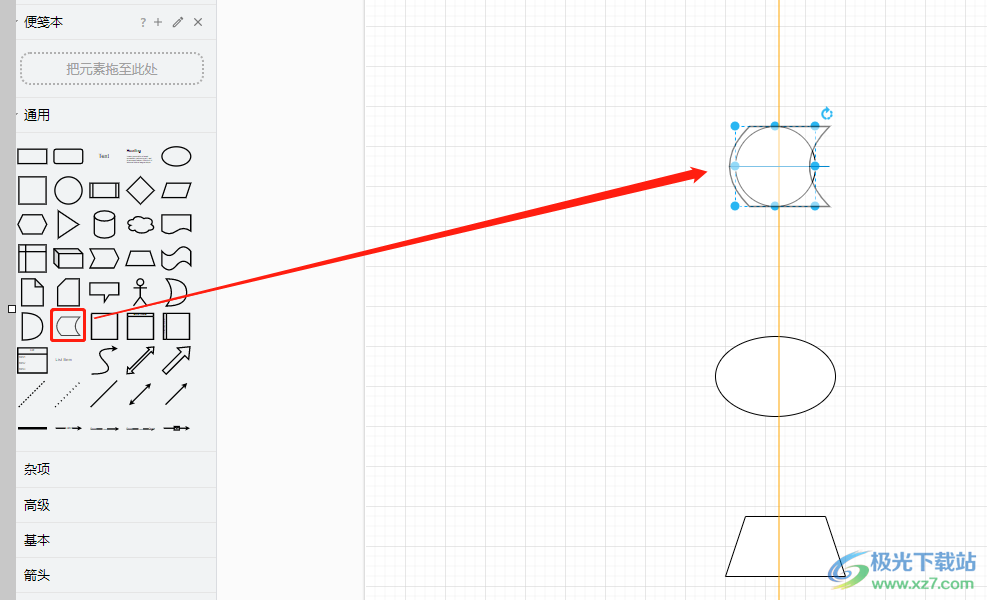
5.等待形状中间出现类似循环箭头的替换图标后,用户松开鼠标左键即可完成替换
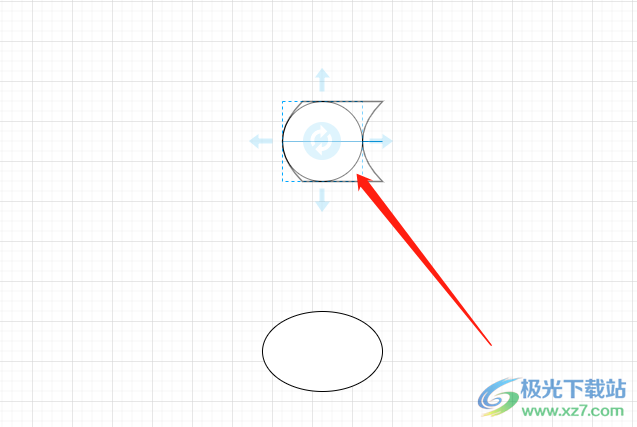
6.如图所示,用户在编辑页面上就可以看到先前错误的形状被成功替换了,实现了替换现有形状的操作
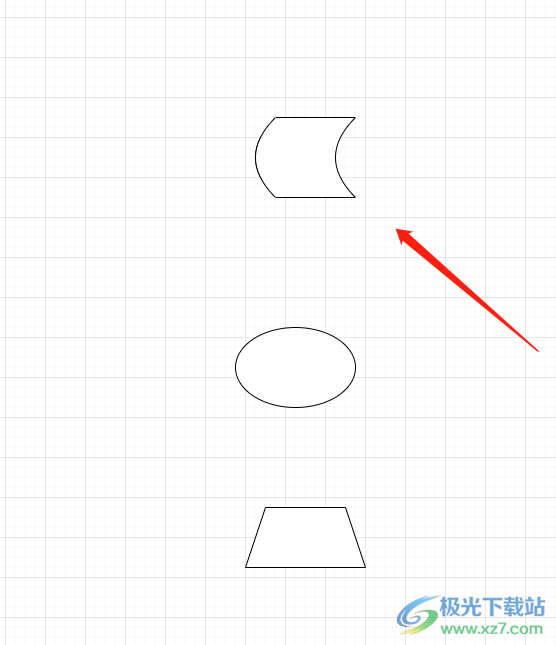
作为一款流程图制作软件,Draw.io软件为用户带来了不错的使用体验,当用户在制作图表的过程中,发现自己的插入的形状是错的,就可以将图形库中的正确形状拖到错误形状上,等待出现替换图标后松开鼠标即可成功替换,为用户解决了许多的麻烦,因此感兴趣的用户可以来试试。

大小:92.5 MB版本:v20.8.10 官方版环境:WinXP, Win7, Win8, Win10, WinAll
- 进入下载

网友评论